آموزش ارسال تصاویر گیف در برنامه پیامک آیفون (Messages APP)
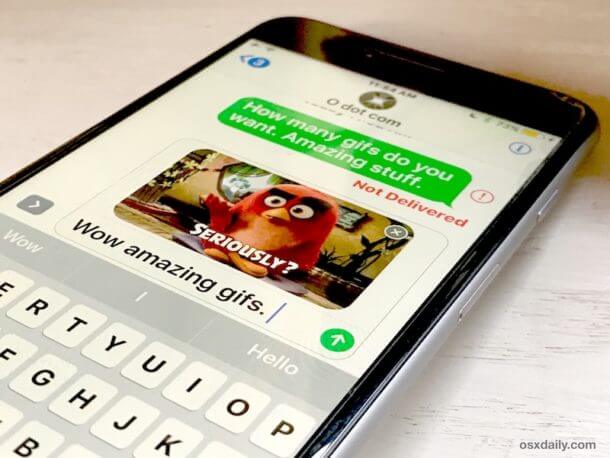
اپلیکیشن یا برنامه پیام رسان آیفون که آن را با نام Messages App میشناسیم در سیستم عامل آی او اس 10 این امکان را در اختیار کاربران قرار میدهد تا نسبت به جستجو و ارسال مستقیم تصاویر متحرک گیف (GIF) اقدام کنند. در این مقاله قصد داریم که به آموزش نحوه ارسال تصاویر گیف در برنامه پیامک آیفون (Messages App) بپردازیم. با موبایل کمک همراه باشید.
مقدمهای در رابطه با ارسال تصاویر گیف در برنامه پیامک آیفون (Messages App)
نسخه 10 سیستم عامل آی او اس اپل شامل تغییرات زیادی شده است. هم اکنون قابلیتهای بسیار متعدد و جالبی به این سیستم عامل اضافه شده است. در این بین برنامه پیام رسان یا Messages App آیفون و آیپدهای اپل هم از این موضوع مستثنا نبوده و ویژگیهای جدیدی به آن اضافه شده است. برنامه پیام رسان آیفون و آیپدهای اپل یا همان Messages App در سیستم عامل آی او اس 10، این امکان را در اختیار کاربران قرار میدهد تا نسبت به جستجو و ارسال تصاویر گیف (GIF) اقدام کنند. برای انجام این عمل و ارسال فایل گیف (GIF) از طریق برنامه Messages آیفون نیاز حتمی به این موضوع وجود ندارد که شخص گیرنده پیام هم از همین برنامه استفاده کند.
بیشتر بخوانید: تعمیرات موبایل
اما چگونه میتوان نسبت به انجام این عمل اقدام کرد؟ به بیان دیگر چگونه میتوانیم نسبت به جستجو و ارسال تصاویر گیف در برنامه پیامک آیفون (Messages App) اقدام کنیم؟ هدف ما در این مقاله آموزش نحوه انجام این امر است. بنابراین در ادامه این مقاله به آموزش دقیق نحوه جستجو و ارسال تصاویر گیف در برنامه پیامک آیفون (Messages App) میپردازیم. چنانچه در رابطه با هر یک از بخشها و مراحل شرح داده شده نیاز به توضیحات بیشتری داشتید، میتوانید از طریق شمارههای موجود با کارشناسان واحد پشتیبانی موبایل کمک تماس حاصل کنید و از آنها راهنمایی دقیقتری بخواهید. با موبایل کمک همراه باشید.
آموزش ارسال تصاویر گیف در برنامه پیامک آیفون (Messages App)
ارسال تصاویر گیف در برنامه پیامک آیفون (Messages App) پروسه چندان پیچیدهای را شامل نمیشود. شما به سادگی قادر به انجام این عمل خواهید بود. بدین منظور کافیست که مراحل زیر را طی کنید:
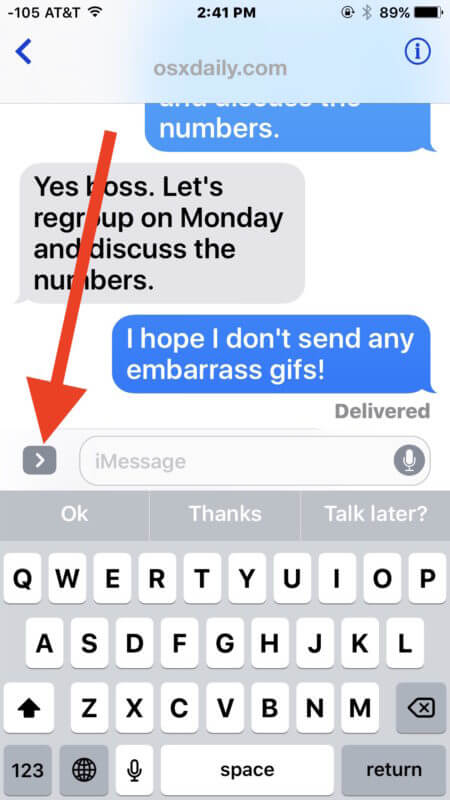
ابتدا برنامه پیام رسان یا مسنجر (Messages App) آیفون یا آیپدتان را اجرا کنید و وارد پنجره مکالمه فردی شوید که تمایل دارید برای او یک تصویر متحرک گیف (GIF) ارسال نمایید. سپس مانند عکس فوق، آیکون فلش مانند موجود در گوشه سمت چپ محل تایپ متن اصلی را لمس کنید.
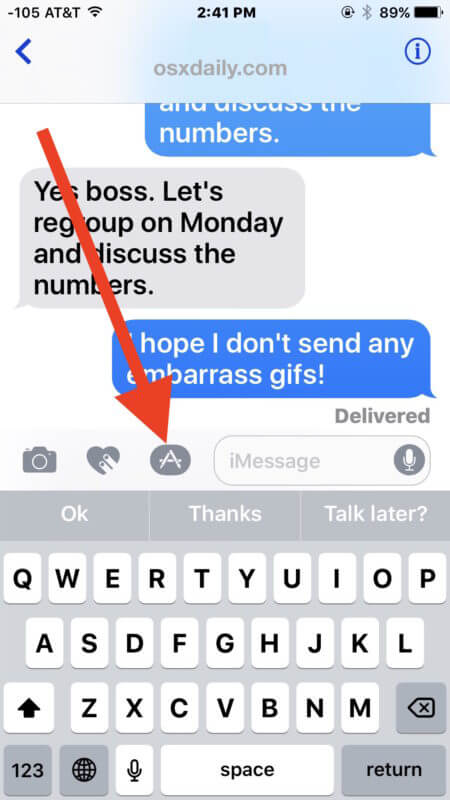
حال آیکونی که در عکس فوق آن را نشان دادهایم را لمس نمایید.
بیشتر بخوانید: تعمیرات آیفون
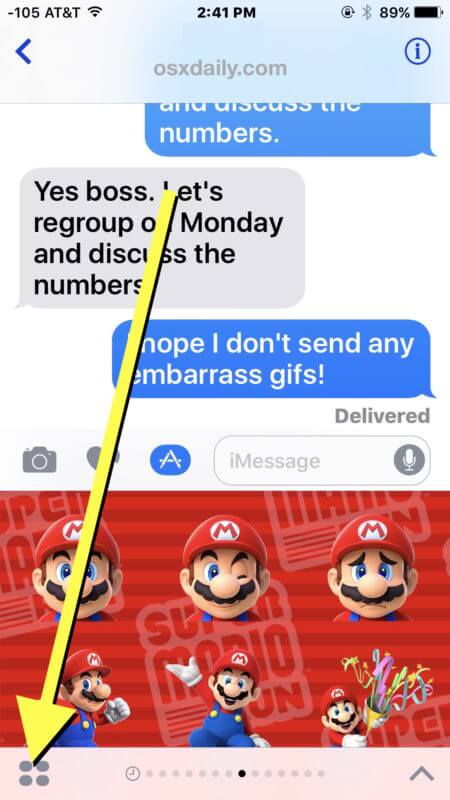
با لمس آیکون مد نظر، یک پنل در بخش زیرین صفحه و محل تایپ متن اصلی پیام نمایان میشود. آیکونی که نماد چهار دایره کوچک را به همراه دارد را انتخاب کنید.
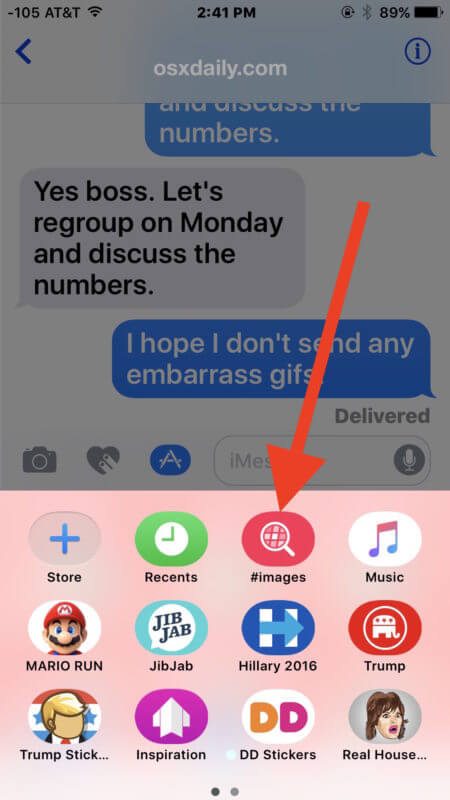
حال از لیست گزینههای ارائه شده، گزینه #images را انتخاب نمایید.
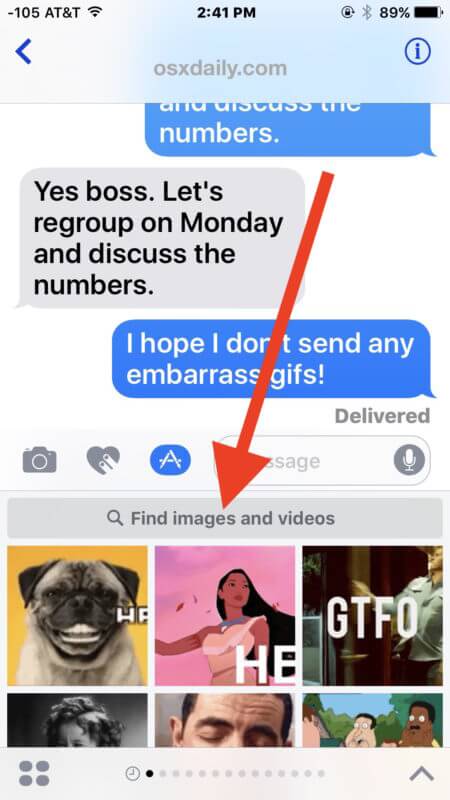
با لمس گزینهای که به آن اشاره کردیم، یک پنجره مشابه عکس بالا نمایان میشود که حاوی فیلدی تحت عنوان Find Images and Videos است. این فیلد در واقع محل جستجوی تصاویر متحرک گیف (GIF) مد نظرتان محسوب میشود. به عنوان مثال تصور کنید که ما به دنبال یک تصویر متحرک مرتبط با حوزه حیوانات خانگی هستیم. بنابراین برای مثال در این فیلد عبارت Dog را تایپ میکنیم.
بیشتر بخوانید: تعمیرات تخصصی اپل واچ
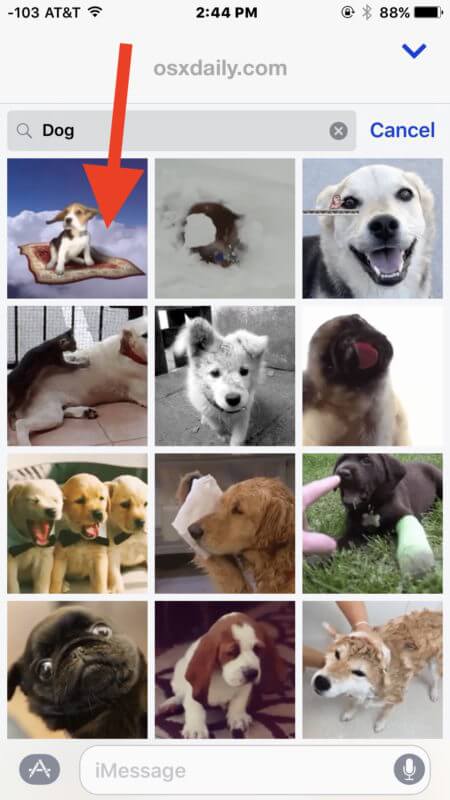
پس از جستجوی عبارت یا بهتر بگوییم موضوع مد نظرتان، لیستی از نمونه تصاویر متحرک گیف (GIF) نمایان میشود. میتوانید در بین این تصاویر، تصویر متحرک گیف (GIF) مورد نظرتان را انتخاب کنید.
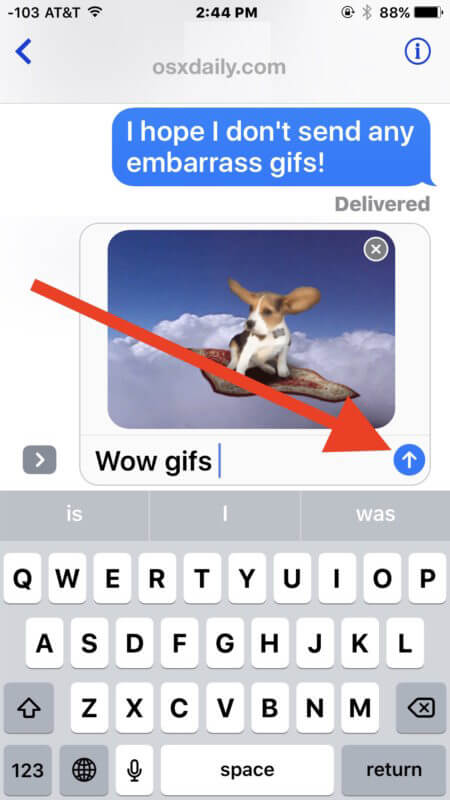
سپس میتوانید در زیر تصویر متحرک یا گیف (GIF) انتخاب شده خود یک عبارت یا نوشته را وارد نمایید و با لمس آیکونی که در عکس فوق نمایش دادهاید، دستور ارسال تصاویر گیف در برنامه پیامک آیفون (Messages App) را صادر کنید.
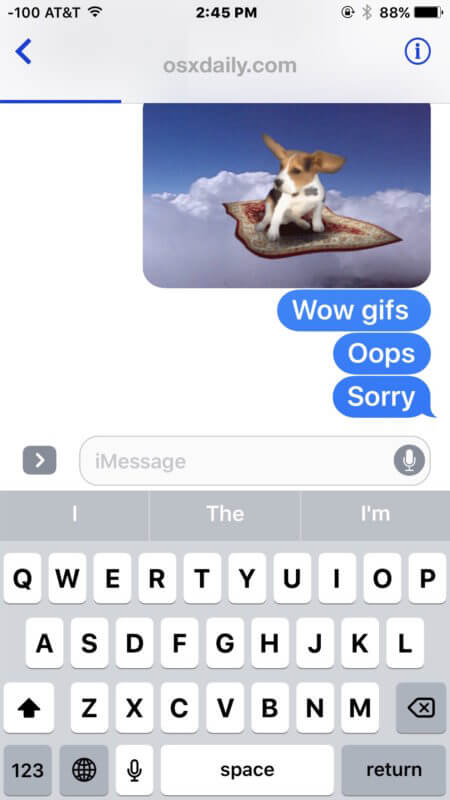
بنابراین به این شکل میتوانید به طور مستقیم و از طریق برنامه پیام رسان آیفون یا آیپدتان (Messages App) نسبت به جستجو و ارسال تصاویر گیف اقدام نمایید. انجام این عمل به هیچ وجه پروسه پیچیدهای را شامل نمیشود.
بیشتر بخوانید: ضمانت گارانتی تعمیرات Apple
جمعبندی
همانطور که مشاهده کردید در این مقاله به آموزش نحوه جستجو و ارسال تصاویر گیف در برنامه پیامک آیفون (Messages App) پرداختیم. چنانچه در رابطه با هر یک از بخشها و مراحل شرح داده شده نیاز به توضیحات بیشتری داشتید، میتوانید از طریق شمارههای موجود با کارشناسان واحد پشتیبانی موبایل کمک تماس حاصل کنید و از آنها راهنمایی دقیقتری بخواهید.
بیشتر بخوانید:
قیمت دوربین پشت iPhone 6s Plus























نظرات کاربران (0) ارسال نظر